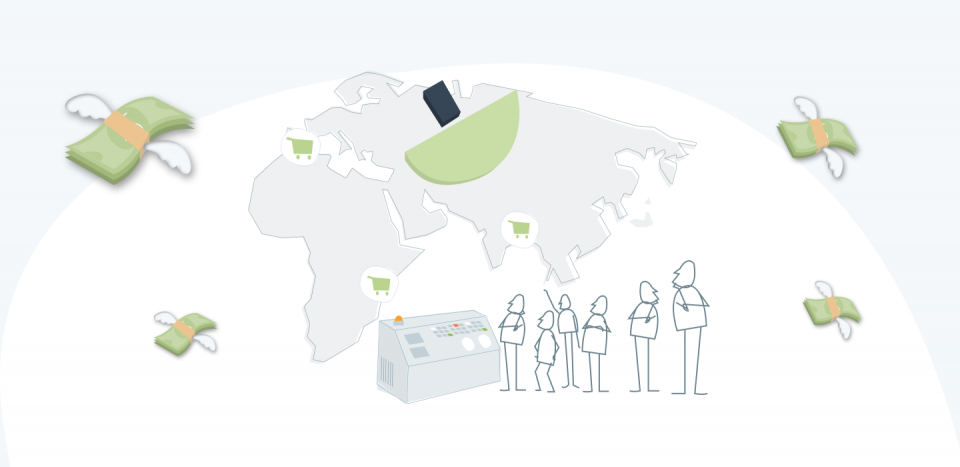¡No dejes que tu cliente se olvide de lo que dejó en el carrito de tu e-comemrce! Es muy fácil con la funcionalidad de Track and Engage.
Contents
¿Qué vamos a aprender en este Use Case?
Recuperar carritos abandonados es un desafío para cualquier tienda online.
La ventana de oportunidad para cerrar un acuerdo en el momento en que se agrega un producto al carrito es cada vez más corta.
Por lo tanto, es necesario ser creativo y diversificar las formas de comunicación para actuar y favorecer la compra impulsiva y, en consecuencia, en la conversión.
El Desafío
Con el fin de recuperar carritos abandonados para aumentar la conversión, utilizamos Track & Engage y las características del creador de email de E-goi para automatizar todo el proceso.
El reto surge cuando, entre el momento en que el producto se añade al carrito y el momento de la compra, hay objeciones que llevan al cliente a posponer o renunciar a la compra y necesitamos comunicarnos en ese momento para favorecer la compra impulsiva.
Pero ¿cómo podemos conseguirlo? Veámoslo paso a paso.
Paso 1
Dentro del dashboard de E-goi dirígete al menú «Mis Objetivos» y activa Track & Engage (script de tracking para e-commerce) en E-goi.
El objetivo «Añadir al carrito» ya está configurado automáticamente, así que no te preocupes.

Si aún no tienes cuenta E-goi puedes crear una aquí.
Paso 2
Coloca el script Track & Engage en tu web.
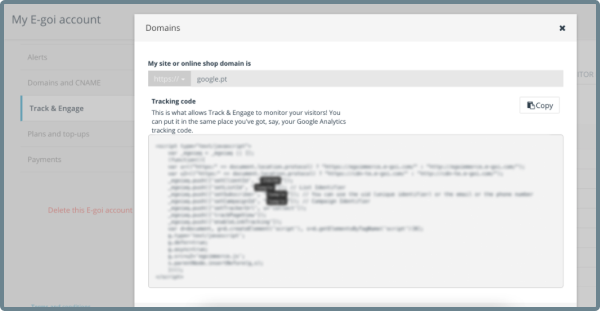
Paso 3
Si aún no tienes sincronizados los clientes de tu tienda con tu lista en e-goi, puedes hacerlo haciendo clic en «Sincronizar contactos» en el menú Track & Engage del plugin WordPress/Woocommerce que instalaste anteriormente.
También puedes hacerlo al importar los contactos a través de un archivo CSV o utilizando nuestra API.
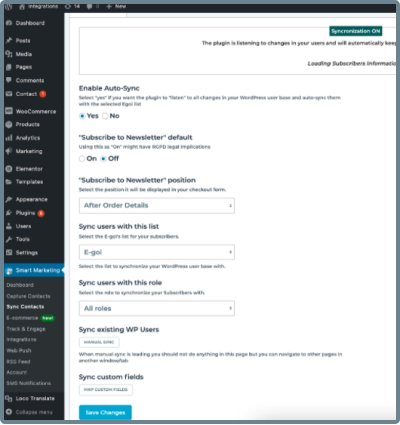
Paso 4
Importar productos.
Crea una campaña de email. En el momento de la edición simplemente arrastra y suelta el widget «Productos» en la pestaña «Ecommerce».
En ese momento puedes elegir sincronizar tus productos a través de un archivo CSV o automáticamente.
Así que cada vez que necesites crear una campaña de email marketing, sólo tienes que buscar en el creador de email los productos que deseas vender y agregarlos a tu campaña!
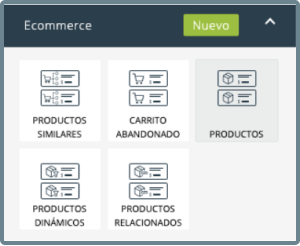
Paso 5
Crear autobot de recuperación de carrito abandonado. Ya hay una plantilla ya hecha que puedes usar.
Es en este paso que vamos a crear el automatismo que te permite enviar un email en el momento en que el visitante tiene productos en el carrito.
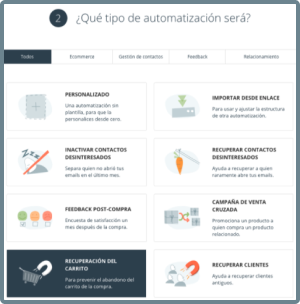
Paso 6
Crear campaña de email para la recuperación del carrito.
Simplemente edite la acción «Enviar campaña» creada anteriormente en el autobot descrito en el paso anterior. En la campaña de email debe agregar el widget Carrito abandonado con el catálogo respectivo seleccionado.
E-goi permitirá identificar las visitas a determinadas páginas y enviar una comunicación segmentada según la actividad del visitante, aumentando el engagement y por lo tanto las ventas al impulsar el proceso de toma de
decisiones.
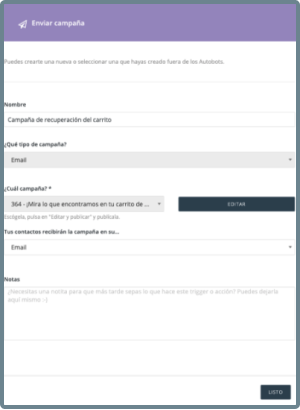
¿Te interesa saber cómo?